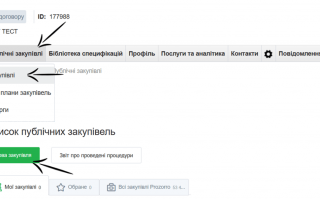Публікація інформації про закупівлю
Щоб опублікувати звіт, перейдіть у розділ «Публічні закупівлі». Зі списку, що з’явиться, виберіть «Закупівлі» та натисніть на кнопку «Нова закупівля».
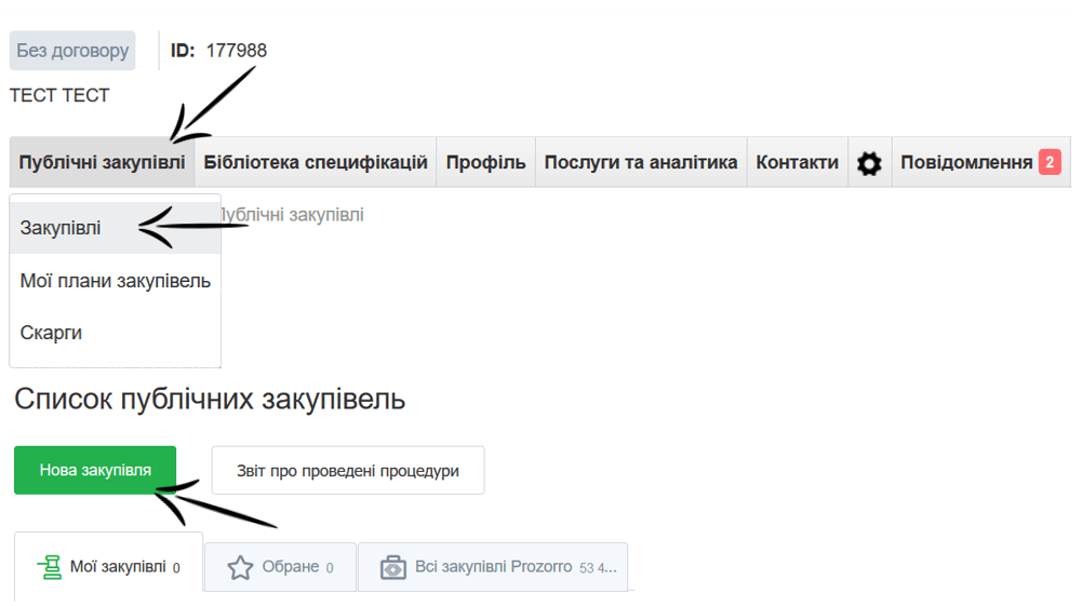
Виберіть тип процедури «Звіт про укладений договір».
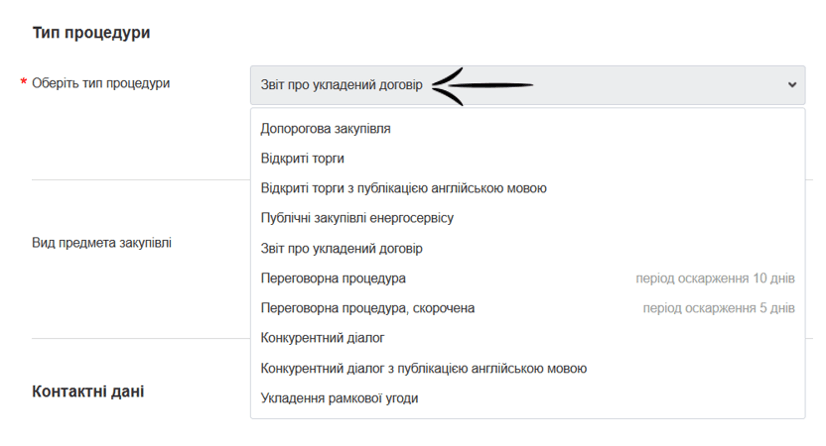 За потреби у блоці «Контактні дані» оберіть відповідального за публікацію звіту співробітника.
За потреби у блоці «Контактні дані» оберіть відповідального за публікацію звіту співробітника.

Вкажіть вид предмета закупівлі.
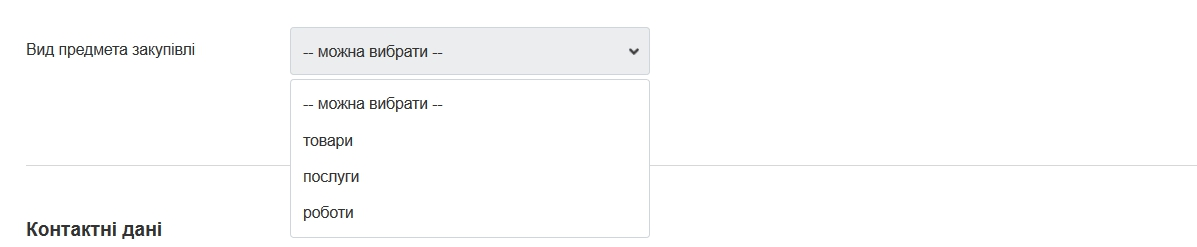 Заповніть основну інформацію, що стосується предмета закупівлі. Розглянемо приклад публікації звіту на закупівлю послуг з ремонту комп’ютерів.
Заповніть основну інформацію, що стосується предмета закупівлі. Розглянемо приклад публікації звіту на закупівлю послуг з ремонту комп’ютерів.
У блоці «Інформація про закупівлю» вкажіть:
- назву предмета закупівлі, що передбачена додатком до річного плану
- інформацію про технічні та якісні характеристики товарів, робіт чи послуг
- документацію до закупівлі – за бажанням ви можете завантажити будь-які документи, що стосуються предмета закупівлі. В цьому блоці договір завантажувати не потрібно. Для оприлюднення договору передбачена інша форма, яку ви зможете заповнити пізніше
- очікувану вартість закупівлі
- поставте відмітку, якщо очікувана вартість враховує ПДВ
- валюта – автоматично визначено UAH, за потреби можете змінити
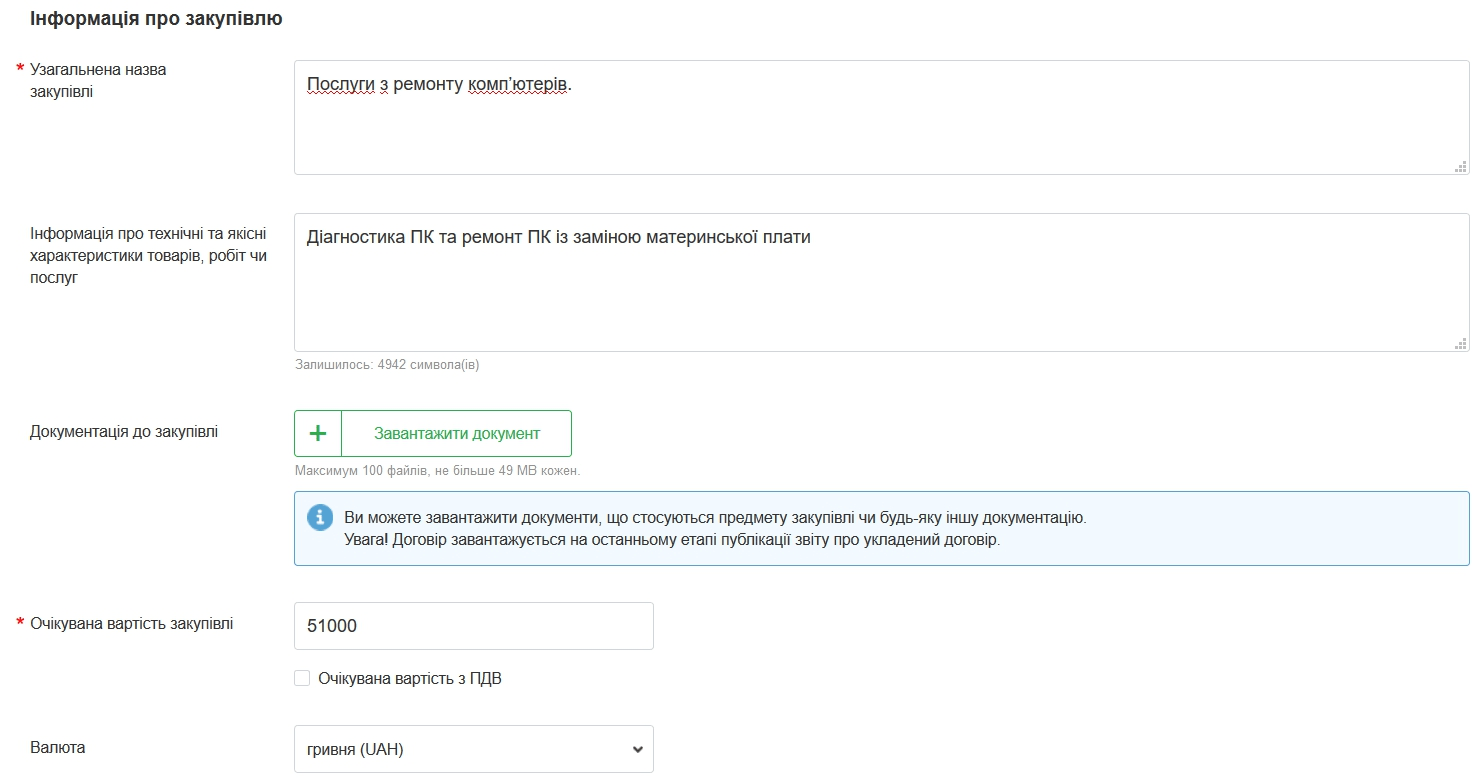
Блок “Умови оплати”
У звіті цей блок є необов’язковим для заповнення. Якщо ви все-таки хочете заповнити умови оплати, то просто вкажіть інформацію в кожному полі відповідно до тих умов оплати, які прописані в укладеному договорі.
У блоці «Товари, роботи та послуги» вкажіть:
- назву предмета закупівлі, що передбачена додатком до річного плану;
- кількість (ціле або дробове число);
- одиницю виміру – зі списку, що розкривається;
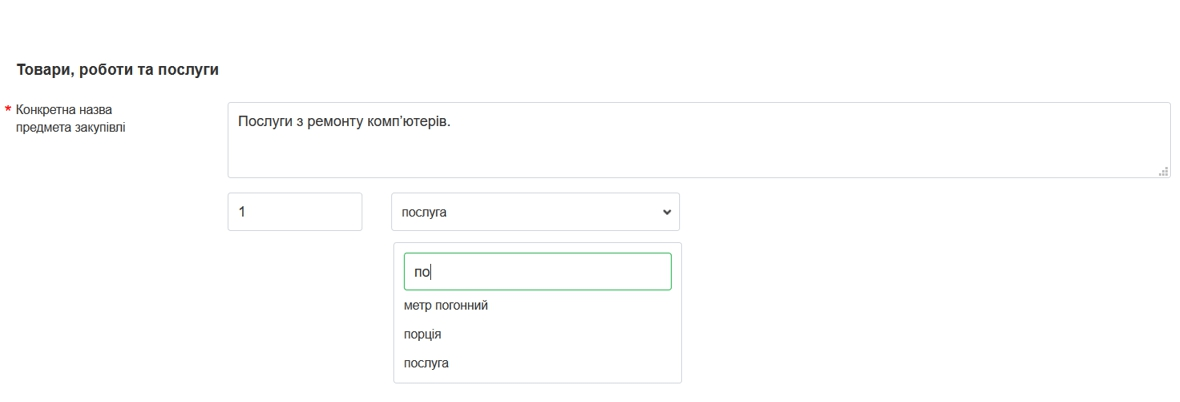
Далі оберіть потрібний код класифікатора ДК 021:2015;
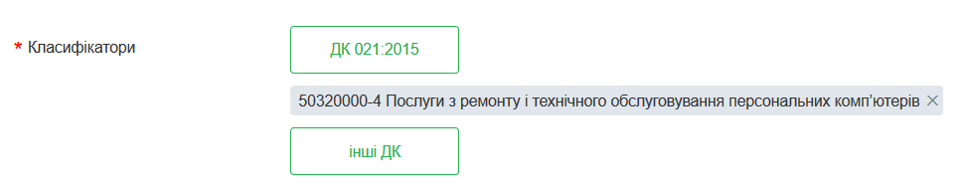
Введіть пошукове слово або код класифікатора, чи виберіть потрібний код зі списку.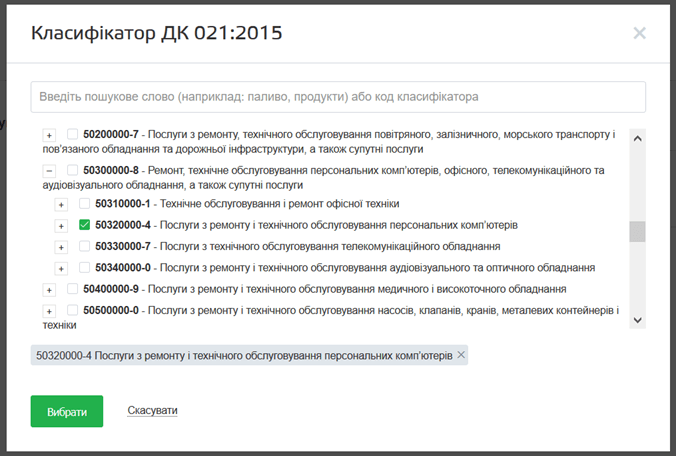
Зазначте строк поставки товарів, виконання робіт чи надання послуг. Вкажіть місце, куди саме потрібно поставити товари, де будуть надаватися послуги чи виконуватися роботи.
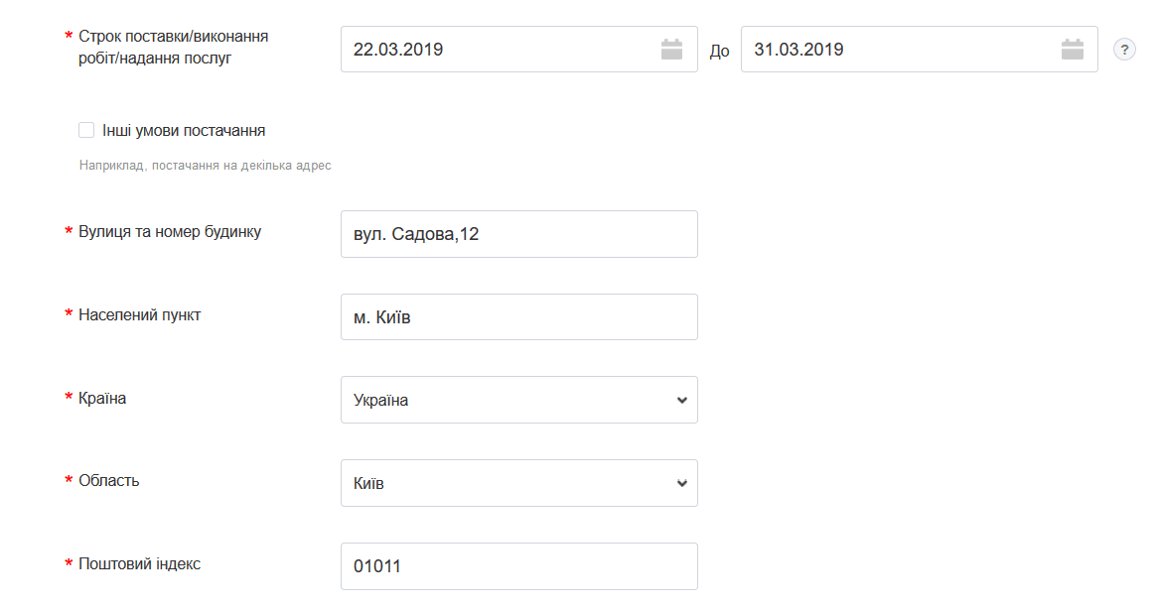
Вкажіть інформацію про постачальника, з яким було укладено договір. Відмітьте позначкою, що введена інформація вказана правильно.
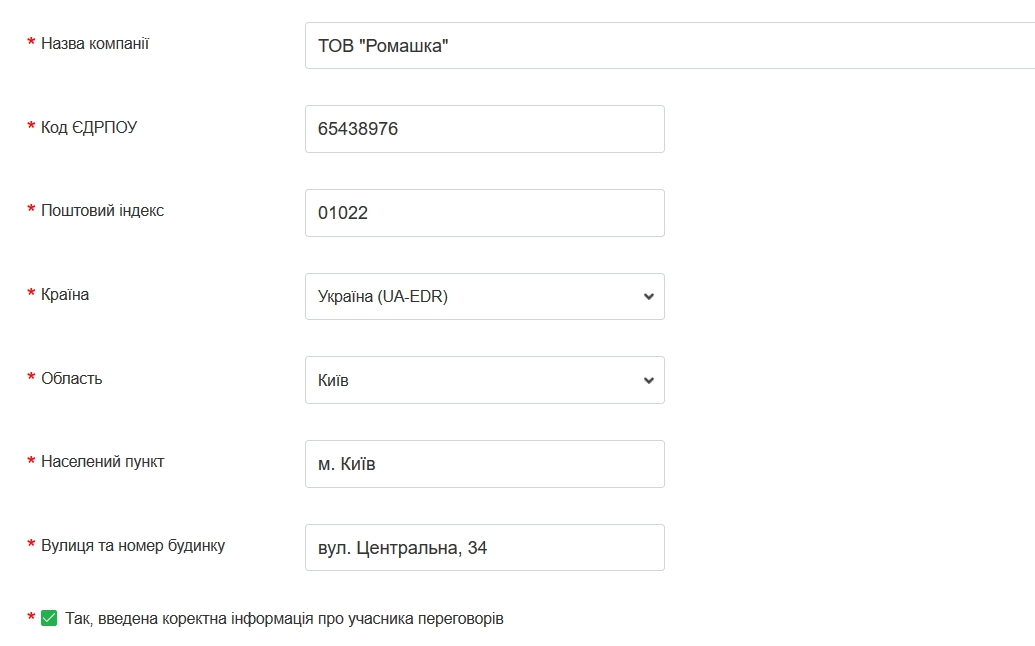
Вкажіть суму, яка вказана у підписаному договорі, та контактні дані особи, з якою укладено договір.
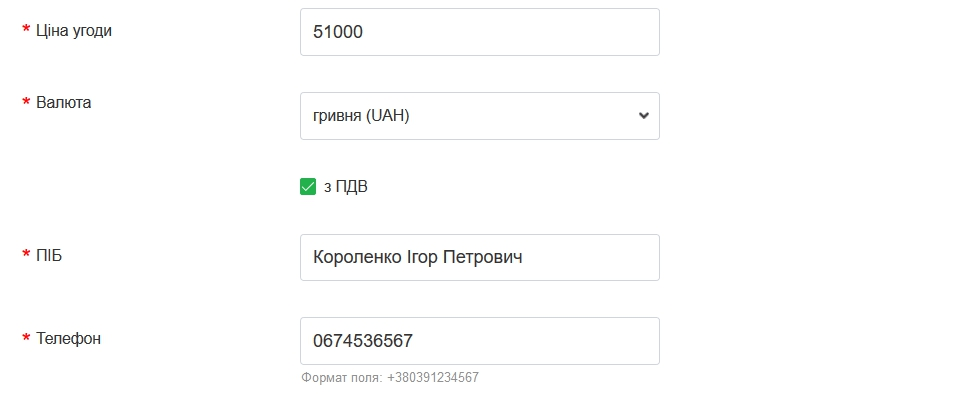
Після внесення інформації натисніть на кнопку «Опублікувати закупівлю».
 Якщо ви натиснули кнопку «Опублікувати закупівлю», але внесена інформація не зберігається – перевірте, чи коректно ви заповнили всі поля.
Якщо ви натиснули кнопку «Опублікувати закупівлю», але внесена інформація не зберігається – перевірте, чи коректно ви заповнили всі поля.
Після того, як ви натиснете кнопку «Опублікувати закупівлю», внесена інформація буде збережена в системі у вигляді сторінки закупівлі. На цій сторінці вам необхідно обов’язково застосувати електронний підпис ЕЦП/КЕП.
До застосування електронного підпису у вас є можливість відредагувати інформацію. Після того, як закупівля буде підписана, вносити зміни неможливо.
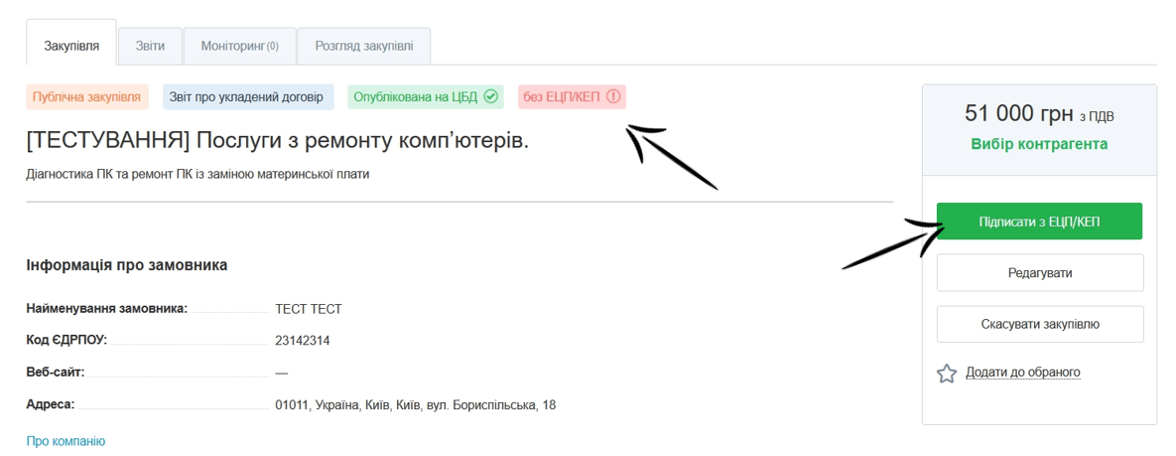
Як накласти електронний підпис на оголошення звіту
Щоб накласти електронний підпис на заповнену форму оголошення звіту, натисніть на кнопку «Підписати з ЕЦП/КЕП» в правому верхньому куті сторінки закупівлі.

В вікні “Робота з підписом” виберіть центр сертифікації ключів, який видав електронний підпис. Далі натисніть на кнопку «Завантажити ключ» та виберіть файл з ключем на вашому комп’ютері. Вкажіть свій пароль захисту та натисніть на кнопку «Зчитати».
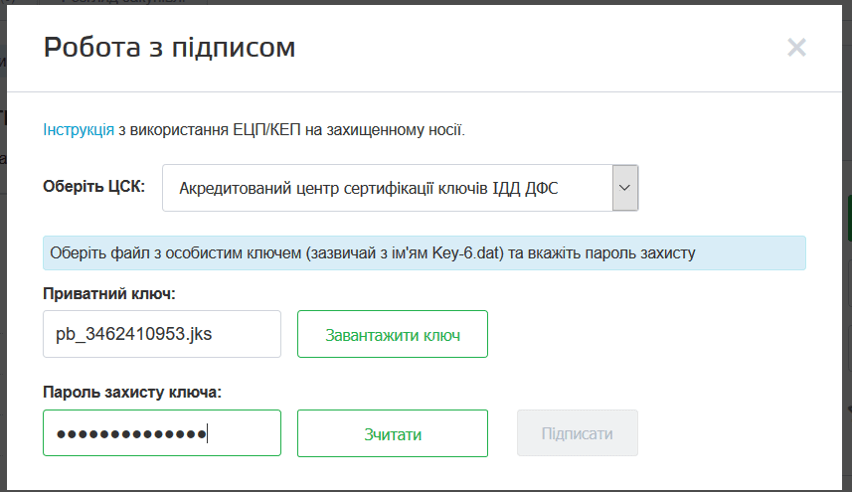
Якщо все вказано вірно – кнопка «Підписати» змінить колір на зелений, тільки після цього ви зможете на неї натиснути для завершення роботи з підписом.
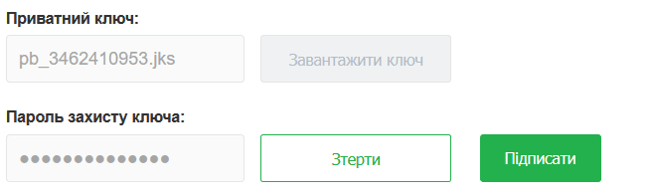
На сторінці закупівлі відобразиться маркер, що підтверджує підписання електронної форми оголошення.
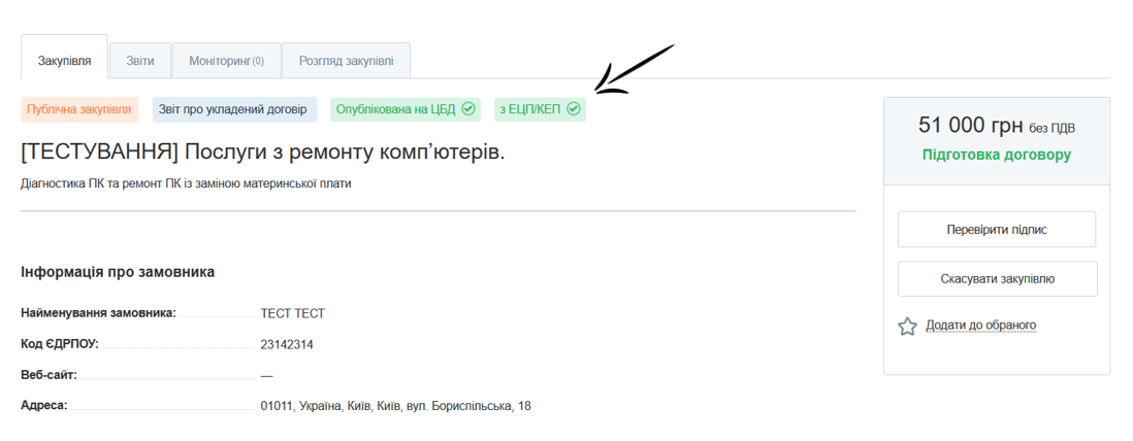
Ви завершили публікацію першого етапу. Залишилося вказати інформацію про підписаний договір, тож переходимо до другого етапу публікації звіту.